Jak synchronizovat iPhone přes Wi-Fi
Co vědět
- Připojte telefon přes USB. Vybrat iPhone ikonu v iTunes. Pod Možnosti > Synchronizace...přes Wi-Fi > Aplikovat > Hotovo.
- Případně na iPhonu přejděte na Nastavení > Všeobecné > iTunes Wi-Fi Sync > Synchronizovat nyní.
Tento článek vysvětluje, jak synchronizovat iPhone s počítačem přes Wi-Fi. Informace v tomto článku platí pro iPhony a další zařízení se systémem iOS se systémem iOS 5 nebo vyšším a pro počítač s iTunes 10.6 nebo vyšší vyšší.
Nastavení synchronizace iPhone s počítačem přes Wi-Fi
Chcete-li svůj iPhone synchronizovat bezdrátově, musíte pomocí kabelu – alespoň jednou – změnit nastavení v iTunes, aby byla povolena bezdrátová synchronizace pro váš telefon. Udělejte to jednou a poté můžete kdykoli přejít na bezdrátovou síť.
Připojte iPhone nebo iPod touch k počítači s USB obvyklým drátovým způsobem že byste své zařízení synchronizovali. Pokud se iTunes nespustí automaticky, otevřete je.
-
V iTunes vyberte iPhone přejděte na obrazovku Souhrn pro iPhone. (Je možné, že iTunes již bude na obrazovce.)
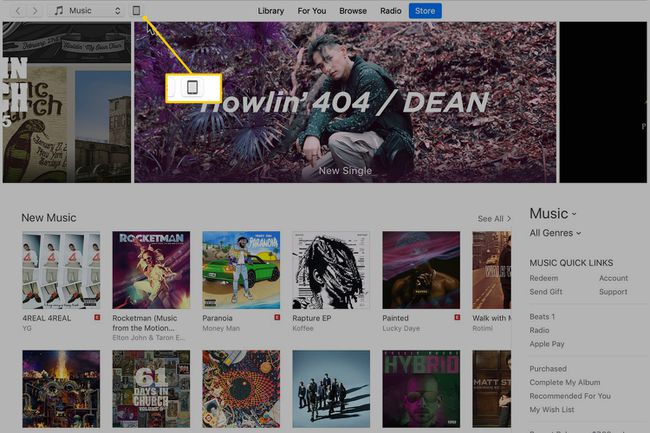
Lifewire -
V Možnosti sekce vyberte Synchronizujte s tímto iPhonem přes Wi-Fi zaškrtávací políčko.
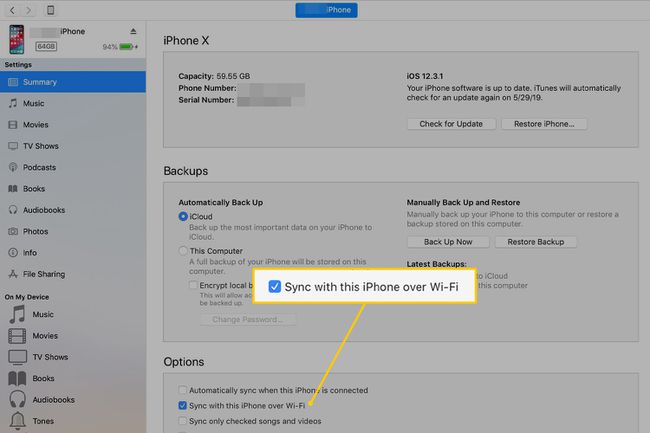
Lifewire -
Vybrat Aplikovata poté vyberte Hotovo pro uložení změny.
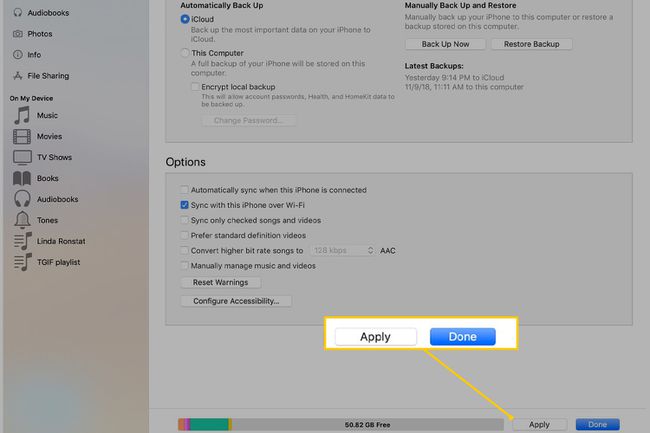
Lifewire -
Stiskněte ikonu telefonu v horní části obrazovky. Chcete-li iPhone vysunout, přejděte na levý panel a vyberte šipku nahoru vedle ikony iPhone. Poté odpojte iPhone od počítače.
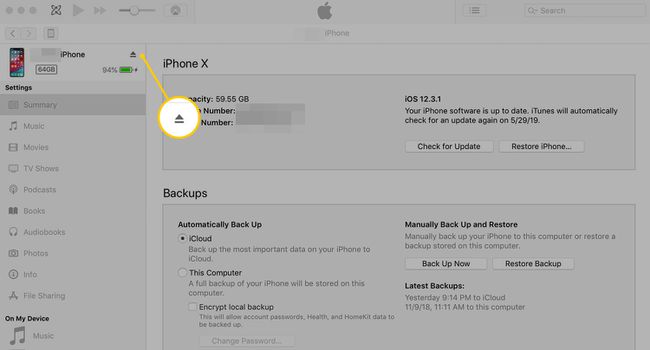
Lifewire
Jak synchronizovat váš iPhone přes Wi-Fi
Po změně nastavení a odpojení iPhonu od počítače jste připraveni k synchronizaci přes Wi-Fi. Už nikdy nebudete muset toto nastavení v počítači měnit.
Při synchronizaci postupujte takto:
Zkontrolujte, zda jsou počítač a iPhone připojeny ke stejné síti Wi-Fi. iPhone nelze připojit k Wi-Fi v práci a synchronizovat s počítačem doma.
Na iPhonu klepněte na Nastavení aplikace.
Klepněte Všeobecné.
Přejděte dolů a klepněte na iTunes Wi-Fi Sync.
-
Na obrazovce iTunes Wi-Fi Sync jsou uvedeny počítače, se kterými můžete iPhone synchronizovat, kdy byl naposledy synchronizován a Synchronizovat nyní knoflík. Klepněte Synchronizovat nyní.
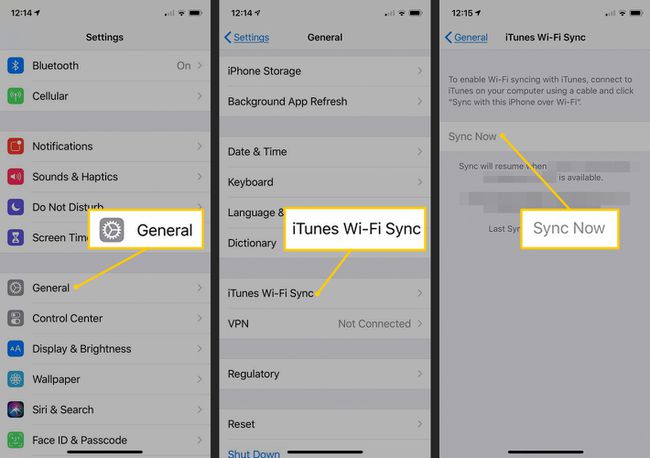
Lifewire Tlačítko se změní na čtení Zrušit synchronizaci. Pod ním se zobrazí stavová zpráva o průběhu synchronizace. Po dokončení synchronizace se zobrazí zpráva.
Tipy pro synchronizaci iPhone přes Wi-Fi
Bezdrátová synchronizace iPhonu je pomalejší než při použití USB. Pokud máte spoustu obsahu k synchronizaci, použijte tradiční drátovou metodu.
Nemusíte si pamatovat na ruční synchronizaci. Když je iPhone připojen ke zdroji napájení a je ve stejné síti Wi-Fi jako počítač, telefon se automaticky synchronizuje.
Pomocí Wi-Fi synchronizace můžete synchronizovat telefon nebo iPod Touch s více než jedním počítačem, pokud jsou tyto počítače autorizováno stejným Apple ID.
Na iPhonu nebo iPodu Touch nemůžete změnit nastavení synchronizace. To lze provést pouze v iTunes.
Odstraňování problémů se synchronizací Wi-Fi iPhone
Pokud se vyskytnou problémy se synchronizací iPhonu přes Wi-Fi, vyzkoušejte tyto opravy:
- Restartujte iPhone.
- Ujistěte se, že jsou obě zařízení ve stejné síti Wi-Fi a že počítač není v režimu spánku.
- Zkontrolujte svůj firewall. V závislosti na nastavení brány firewall může brána firewall blokovat způsoby, kterými se iPhone připojuje k počítači. Ujistěte se, že brána firewall umožňuje připojení na portech TCP 123 a 3689 a UDP portech 123 a 5353.
Pokud se iPhone nemůže připojit k Wi-Fi, nebude se synchronizovat pomocí Wi-Fi. Zjistěte, jak to opravit iPhone nelze se připojit k Wi-Fi.
Synchronizujte iPhone s iCloud
Nemusíte se vůbec synchronizovat s počítačem nebo iTunes. Pokud chcete, synchronizujte data na iPhonu do iCloudu. Někteří lidé preferují tuto možnost. Pro ostatní, kteří nemají počítače, je to jediná volba. Zjistěte více o tom, jak na to zálohujte svůj iPhone na iCloud nebo jak používat iCloud k synchronizaci aplikace Poznámky mezi zařízeními.
